Ofta, när vi installerar något nytt spel eller ny programvara, kan vi ha stött på fel som "DLL hittades inte". För dem som inte vet vad DLL-filer är, kallas dessa som “Dynamic-Link Library”. En DLL-fil är Microsoft Implementation of Delat bibliotek. A delat bibliotek eller delat objekt är en fil som är avsedd att delas av körbara filer och ytterligare delade objektfiler. Det här är de mycket viktiga filerna i ett operativsystem. Dessa enskilda filer är vanliga för många programvaror, dvs de innehåller vissa funktioner som kan användas vanligt för alla programvaror. Directx DLL-filer delas till exempel ofta med spel eller grafikintensiva programvaror för grafiska egenskaper. Om någon av dessa filer är skadade eller saknas, kommer vi att dll-filen saknas fel. Idag visar vi dig hur du åtgärdar dessa problem.
Metoden som vi ska diskutera innebär att du laddar ner rätt DLL-fil och klistrar in den i systemets destinationsmapp. Men ibland finns det chanser att DLL-filer kan infekteras med virus. Så bara för att vara säker, håll ditt antivirus aktiverat.
Steg 1: Anteckna först den DLL-fil som saknas. Detta visas i själva felrutan. För demonstrationsändamålet har vi ett fel som säger att XINPUT1_3.dll saknas. Där XINPUT1_3.dll är namnet på den saknade dll-filen.
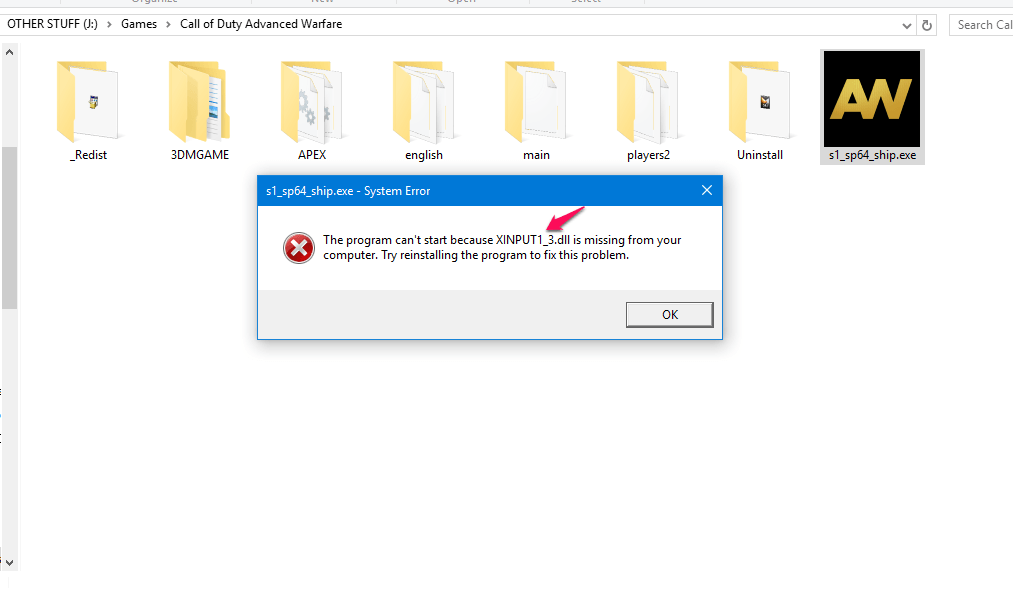
Steg 2: Gå nu till webbplatsen DLL-files.com och sök efter DLL-filen. I det här fallet är det XINPUT1_3.DLL. Ladda ner den till din dator
Obs! När du hämtar filen, välj alltid rätt version, dvs 32 bitar eller 64 bitar. Om du inte vet vilken version du kör, högerklicka på min dator / den här datorn> Egenskaper. Framför fliken Systemtyp nämns det.
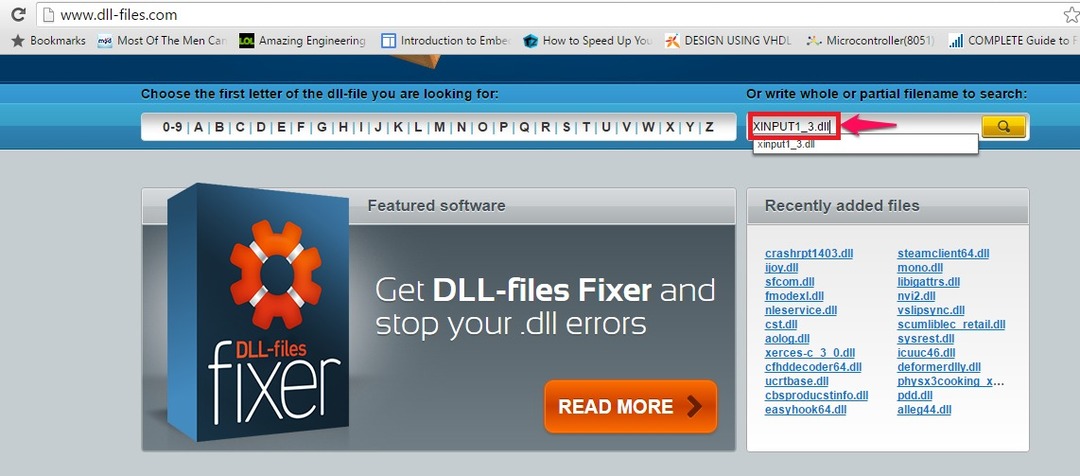
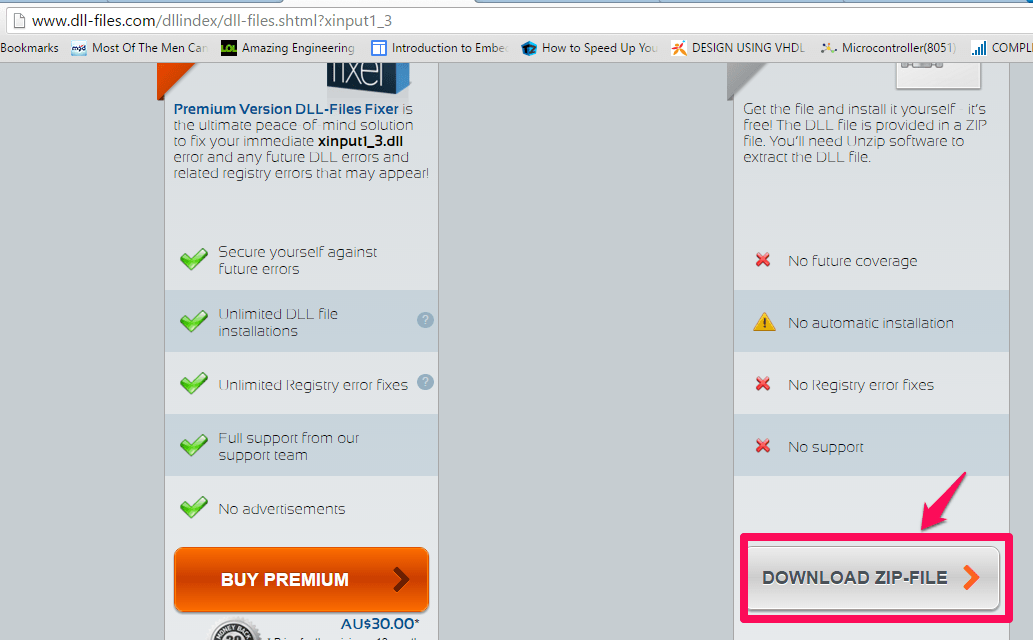
Steg 3: När du har laddat ner zip-filen extraherar du den och sparar den i en bekväm målmapp. Du kommer att ha DLL-filen i mappen.
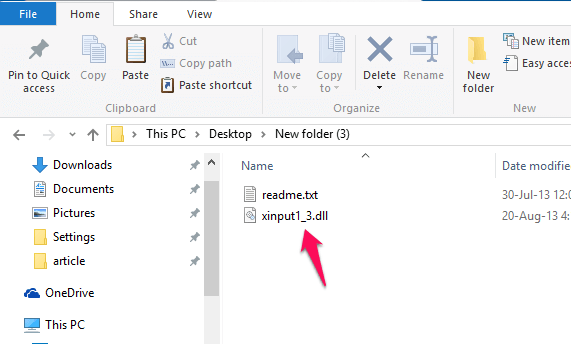
Steg 4: Nu måste du klistra in den här filen i systemkatalogen. Det varierar beroende på operativsystem
För Windows 95/98 / Me => C: WindowsSystem
För Windows NT / 2000 => C: WINNT \ System32
För Windows XP, Vista, 7, 8 / 8.1, 10 => C: \ Windows \ System32
Efter att du har klistrat in filerna måste du starta om datorn för att ändringarna ska hända. När du är klar med omstarten kommer du att kunna njuta av dina spel / programvara utan problem. Även det finns andra webbplatser där DLL-filer kan laddas ner. Om webbplatsen som nämns i artikeln inte fungerar kan du prova den här webbplatsen fix4DLL. För att ladda ner filerna från fix4DLL.com är rutinen densamma. Jag hoppas att detta löser ditt fel. Tack för att du läser!


